GiMeSpace QuickMenu
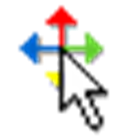
GiMeSpace QuickMenu
软件
软件描述
一个简单快速的任务启动器和切换器。按下自定义分配的鼠标/键盘按键,菜单将在鼠标光标位置弹出,移动到所需任务,松开按键,完成!再没有比这更快更简单的了!
官方网站
访问软件的官方网站了解更多信息
gimespace.com
什么是 GiMeSpace QuickMenu?
当微软让Windows桌面用户饱受Metro/现代UI的困扰,而其他公司却在将界面恢复到旧样式时,GiMeSpace却为桌面用户提供了更好的选择:最简单、最快的任务启动器和切换器——GiMeSpace QuickMenu!
按下自定义分配的鼠标/键盘快捷键,菜单即刻出现在鼠标光标位置,移动光标至目标任务,松开按键即可!再没有比这更快捷简便的方式了!
在控制面板中,您可以选择自己喜欢的“快捷键”来调出QuickMenu。若您更倾向于点击一次显示菜单,再点击一次选择目标任务,可启用“允许点击激活”。您还可调整菜单显示的图标列数。
QuickMenu分为两部分:上半部分显示当前运行的任务及最近使用过的任务(类似Alt+Tab);下半部分可添加任意项目(程序、文件、快捷方式等)。
当控制面板打开时,您可将项目拖拽至QuickMenu下部,并按所需顺序排列。右键单击项目即可删除。添加完所有常用程序后,您几乎不再需要使用传统的开始菜单或任务栏。
完成控制面板设置后,点击关闭按钮,即可开启更轻松高效的桌面体验:只需按下选定的快捷键,菜单即出现在鼠标光标处,移动光标至目标任务并释放,任务将被激活或启动!若鼠标光标未靠近屏幕边缘,QuickMenu会自动定位,使您上次使用的任务(当前任务之前的一个)恰好位于光标正下方。如此一来,仅需按下快捷键再释放,即可快速切换回上一个任务,操作极为便捷!
您还可隐藏任务栏,以获得更大的桌面空间。
主要功能
🔄 替代方案
23 个选择
ViStart
一个可皮肤化的开始菜单,用于替换您现有的 Windows XP 开始菜单。它还允许您在 Windows 7、8 或 10 上恢复 Windows 开始菜单。

Finalbird
Finalbird 是一款免费程序,可帮助您快速访问所需的文件夹、文件和程序,从而更高效地工作。

Start Button 8
如何在 Windows 8 中添加开始按钮? 只需安装 Start Button 8! 该软件包包含一个开始按钮和一个便捷的菜单。为喜欢掌控一切的用户提供的即用型解决方案。
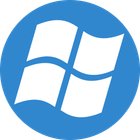
Spencer
将经典的 Windows XP 开始菜单带回 Windows 8 和 10。 一键即可访问所有开始菜单项,还可直接进入控制面板、管理员命令行和运行对话框。
